15 iPhone Apple Music patarimų ir patarimų (iOS 16)
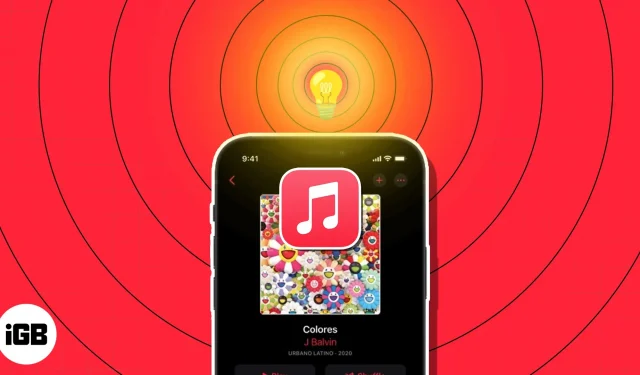
Galbūt tai jūsų pirmasis „iPhone“ arba niekada anksčiau nenaudojote muzikos programos. Peržiūrėkite šiuos 15 pasiūlymų, kaip išnaudoti visas Apple Music galimybes savo iPhone, nes tai puikus įrankis mėgstamos muzikos klausymui ar naujų dainų paieškai!
1. Apsižvalgykite „Apple Music“ programoje
Verta skirti kelias sekundes tyrinėjant ir susipažinti su Muzikos programėle. Tada visada žinosite, kur ieškoti patinkančios muzikos ir kur ieškoti paslėptų elementų.

- Klausykite dabar: peržiūrėkite naujausias dainas, suasmenintus mišinius, siūlomas radijo stotis ir pasiūlymus, pagrįstus ankstesniais klausymosi įpročiais.
- Naršyti: pažiūrėkite į populiariausius sąrašus, naują muziką, radijo programas, patarimus ir iš anksto sudarytus grojaraščius (toliau).
- Stoties galite klausytis eidami į skirtuką Radijas, kuris išsamiau aprašytas kitame skyriuje.
- Atsisiųstą muziką galite rasti bibliotekoje kartu su visais grojaraščiais, albumais, dainomis ir rinkiniais.
- Paieška: naudodami paieškos laukelį ieškokite atlikėjų, dainų, albumų, radijo stočių, laidų ir kt. Naudokite mikrofono piktogramą, kad ištartumėte užklausą arba įveskite ją.
Naudokite greituosius meniu
Ilgai paspaudus taip pat bus pateiktas naudingų nuorodų sąrašas (palieskite ir palaikykite).
- Ilgai paspauskite dainą, kad pamatytumėte visus dainos žodžius negrodami dainos arba sukurtumėte stotį naudodami ją, be kitų funkcijų, apie kurias sužinosite toliau.
- Ilgai paspauskite albumą, kad įtrauktumėte jį į klausymosi eilės pradžią arba pabaigą. Taip pat galite ilgai paspausti grojaraštį, kad jį pridėtumėte.

2. Naudokite radiją savo naudai
„Apple Music“ radijo stotys puikiai tinka skambinti foninei muzikai dirbant ar žaidžiant. Jie teikia nesibaigiantį muzikos, televizijos laidų ir internetinių transliacijų srautą, todėl galite tiesiog atsipalaiduoti ir klausytis nieko nedarydami.
- Programos apačioje pasirinkite skirtuką Radijas.
- Po to galėsite peržiūrėti įvairias stotis.
- Klausykitės naujausios naujos internetinės transliacijos serijos, interviu su atlikėju arba radijo laidą su savo mėgstamu vedėju ar muzikantu.

Be to, galite klausytis Apple Music hitų, konkretaus žanro radijo stočių ar dainų iš viso pasaulio. Tiesiog pasirinkite stotį, tada atsipalaiduokite!
3. Žr. paruoštus grojaraščius
Kodėl gi neišbandžius vieno iš iš anksto nustatytų grojaraščių Muzikos programoje, jei norite išbandyti ką nors naujo? Galite lengvai praleisti dainas, kurios jums nepatinka, nes jos jau buvo jums sukurtos. Pasirinkite stilių, pvz., šalį, veiklą, pavyzdžiui, treniruotę, arba dešimtmetį, kaip 1990 m.
- Muzikos programos pagrindiniame puslapyje pasirinkite skirtuką Naršyti.
- Tada galite peržiūrėti kategorijas, pvz., populiariausius pasirinkimus, muziką pagal nuotaiką ir pageidaujamą muzikos erą.

- Pasirinkite grojaraštį, kurio norite klausytis, tada paspauskite mygtuką Leisti, kad pradėtumėte.
Kai pamatysite dainą, kurią norite pasilikti, spustelėkite jos dešinėje esančius tris taškus, kad pridėtumėte ją prie savo kolekcijos arba sukurto grojaraščio. Bakstelėkite + piktogramą viršutiniame dešiniajame kampe, kad pridėtumėte visą grojaraštį prie savo kolekcijos.
4. Automatiškai pridėkite dainų prie bibliotekos
Taip pat galite akimirksniu įtraukti dainą į savo muzikos biblioteką, kai rasite dainą, kurią norite įtraukti į grojaraštį. Tai reiškia, kad net jei ištrinsite grojaraštį, visada turėsite prieigą prie dainos.
- Nustatymų programos meniu pasirinkite Muzika.
- Tada turėtų būti įjungtas jungiklis Pridėti grojaraščio dainas.
- Visos dainos, kurias nuo šiol įtrauksite į grojaraštį, taip pat bus rodomos jūsų bibliotekoje.

- Norėdami rasti dainą, spustelėkite puslapį Biblioteka arba naudokite skirtuką Paieška, kad atliktumėte greitą paiešką.
5. Daugiau to, ką jums patinka girdėti, ir mažiau to, kas jums nepatinka
Galite pasakyti Apple Music, kas jums patinka ir kas nepatinka, nepaisant to, ar mokotės apie naują žanrą, atlikėją ar stilių. Galite lengvai išgirsti daugiau to, kas jums patinka, ir mažiau to, kas jums nepatinka, naudodami parinktis Mylėti ir Rekomenduoti mažiau.
- Ilgai paspauskite dainą, kurią norite pažymėti, kad būtų parodytas nuorodų meniu. Trys taškai dainos dešinėje taip pat gali būti naudojami norint pasiekti meniu.
- Tada paspauskite Meilė, kad parodytumėte, jog jums patinka muzika.
- Jei vėliau nuspręsite kitaip, sekite pavyzdžiu ir bakstelėkite Nemylėti.
- Jei jums nepatinka konkreti daina, galite pasirinkti Rekomenduoti mažiau. Tada „Apple Music“ stengiasi, kad jos rekomendacijose nebūtų rodoma panaši muzika. Jei nuspręsite persigalvoti, tiesiog pakartokite procedūrą bakstelėdami Anuliuoti siūlyti mažiau.

Taip pat galite įjungti klausymosi istoriją Muzikos programoje, kad galėtumėte peržiūrėti neseniai grotas dainas ir gauti pakartotinius mišinius. Perjungiklį Naudoti klausymo istoriją galite rasti skiltyje „Nustatymai Muzika“.

6. Patikrinkite savo Apple Music Replay.
Kurį laiką naudodamiesi Muzikos programa, rasite grojaraštį su dainomis, kurių klausėtės dažniausiai. „Apple Music Replay“ suteikia lengvą prieigą prie dažniausiai leidžiamos muzikos.
- Slinkite iki pat skirtuko Naršyti apačios.
- Pakartojimas: turėtų būti rodomi populiariausi takeliai pagal metus ir kiekvieno grojaraštis.
- Pasirinkite vieną, kurį norite klausytis ir peržiūrėti, tada spustelėkite Leisti.

7. Pamatykite muziką, kurią mėgsta jūsų draugai
Smagu sužinoti, ko šiuo metu klausosi jūsų draugai, jei jums ir jūsų draugams patinka panaši muzika. Tai puikus būdas išgirsti ką nors naujo ar pabendrauti klausantis tos linksmos naujos dainos.
- Bakstelėkite profilio mygtuką viršutiniame dešiniajame kampe, kad pradėtumėte kurti savo Apple Music profilį.
- Kai kiti galės jus rasti, galite pasirinkti, kokia informacija dalytis, ir bendrinti savo profilį su draugais.

- Raskite draugų, kurie turi Apple Music profilius, ir pradėkite juos sekti. Kurdami savo profilį galite pasirinkti sekti daugiau draugų arba tai padaryti vėliau.
- Eikite į puslapį Klausyti dabar ir skyrių „Friends Are Listening To“, kad patikrintumėte, kokios muzikos dabar klausosi jūsų draugai.

Arba bakstelėkite savo profilio piktogramą ir pasirinkite savo vardą. Galite pasirinkti draugą, kad pamatytumėte, ko tiksliai jis klauso, ir pamatysite, ką stebite.
Muzikos programa yra puiki priemonė dainuoti kartu, nes ji suteikia prieigą prie dainų tekstų. Tačiau yra ir kitų dalykų, kuriuos galite padaryti naudodami „Apple Music“ dainų tekstus. Galite naudoti konkretų dainų tekstą, kad pasirinktumėte muziką ir pasidalintumėte šia eilute su kitais žmonėmis.
Žiūrėti dainos žodžius
- Bakstelėkite Dainų piktogramą, kai daina grojama juostoje Currently Playing.

- Dainos tekstai keisis muzikai tobulėjant. Jei jums reikia atkūrimo valdiklių, tiesiog palieskite, kad juos parodytumėte.
Ieškoti su dainų tekstais
- Įveskite dainos žodžius į paieškos skirtuką arba įgarsinkite juos į mikrofoną.
- Norėdami rasti muziką su atitinkamu tekstu, galite naudoti savo biblioteką arba Apple Music.

Ilgai paspauskite dainos žodžius, kuriuos norite bendrinti, kai pamatysite dainos žodžius jai grojant, kaip minėta aukščiau. Kai tik tai padarys, pasirodys naujas ekranas, kuriame galėsite bendrinti jį naudodami „AirDrop“, „Messages“ ar socialinę žiniasklaidą.
Galite sudaryti grojaraštį ir bendrinti jį su draugais, panašiai kaip matote, ko klausosi jūsų draugai. Tai puikiai tinka sudaryti grojaraštį dainų, kurios, kaip žinote, patiks.
- Norėdami pradėti iš naujo su nauju grojaraščiu: Bibliotekos skirtuke pasirinkite Grojaraščiai, tada viršuje spustelėkite Sukurti grojaraštį. tada laikykitės nurodymų.
- Norėdami sudaryti grojaraštį pagal dainą: pasirinkite Pridėti prie grojaraščio ilgai paspausdami dainą arba bakstelėdami tris taškus. Tada pasirinkite Sukurti grojaraštį ir vadovaukitės instrukcijomis.

Baigę kurti, paskleiskite žinią!
- Ilgai paspaudę grojaraštį ir pasirinkę Bendrinti grojaraštį, galite siųsti grojaraštį naudodami „Messages“, „Mail“, „AirDrop“ arba panašų kanalą. Po to pasirinkite bendrinimo pasirinkimą ir vadovaukitės instrukcijomis.

- Ilgai paspauskite grojaraštį ir pasirinkite SharePlay, kad bendrintumėte jį per SharePlay. Pasirinkite kontaktą, pasirinkite Messages arba FaceTime ir vadovaukitės ekrane pateikiamomis instrukcijomis.
10. Kurkite gudrius grojaraščius
Išmanieji grojaraščiai gali būti sudaryti automatiškai, panašiai kaip grojaraštis, kurį sukuriate „Apple Music“. Tiesiog nustatykite dainų, kurias norite pridėti, reikalavimus. Tada nauja daina bus rodoma išmaniajame grojaraštyje, kad galėtumėte klausytis, kai tik ji bus įtraukta į jūsų biblioteką ir atitiks šiuos reikalavimus.
Nors išmaniųjų grojaraščių kūrimo šiuo metu nepalaiko „iPhone“ muzikos programa, jūs turite parinkčių. Norėdami pasiekti išmanųjį grojaraštį savo iPhone, sukurkite jį savo Mac kompiuteryje ir sinchronizuokite su muzikos programa. Antrasis pasirinkimas yra „iPhone“ nuorodos nustatymas, kad būtų sukurtas išmanusis grojaraštis.
11. Leiskite Apple Music be interneto ryšio
Ar žinojote, kad galite klausytis „Apple Music“ neprisijungę, jei keliaujate kur nors su dėmėtu ar be interneto? Tiesiog atsisiųskite norimas dainas ir būsite pasiruošę akimirkai, kai pasirodys pranešimas „nėra signalo“.
- Kad galėtumėte atsisiųsti dainą, į savo kolekciją ar grojaraštį turite ją įtraukti.
- Ilgą laiką laikydami nuspaudę tris muzikos dešinėje esančius taškus, pasirinkite Pridėti prie bibliotekos arba Pridėti prie grojaraščio.
- Atidarykite biblioteką arba grojaraštį, kad pasirinktumėte muziką, kai ją pridėsite.
- Po to ilgai paspausdami arba bakstelėdami tris taškus pasirinkite Atsisiųsti.

Pasirinkite grojaraštį, kad jį atidarytumėte ir atsisiųstumėte. Viršutiniame dešiniajame kampe paspauskite mygtuką Atsisiųsti (rodyklė žemyn).
Eikite į Nustatymai Muzika ir pasirinkite Atsisiųsta muzika, kad peržiūrėtumėte, kiek vietos užima atsisiųsta muzika.
12. Pagerinkite garsą
Ar jums patinka muzika su stipria boso linija, prislopintu instrumentiniu fonu ar ryškia gitara? Naudodami kelias parinktis ir paprastas procedūras galite pagerinti muzikos programoje klausomų dainų garso kokybę.
Nustatymų programos meniu pasirinkite Muzika. Tada nusileiskite į garso sritį, kad pakeistumėte tolesnius garso nustatymus.
- „Dolby Atmos“: pagal numatytuosius nustatymus ši parinktis nustatyta kaip „Automatinis“, kuri palaikomuose takeliuose naudoja erdvinį garsą. Net jei jūsų ausinės nesuderinamos su Dolby Atmos, jei pasirinksite, galite pakeisti jas į Always On.
- Garso kokybė: jei įjungsite parinktį Lossless Audio, išgirsite tą nuostabų garsą, kurį mėgstate. Atminkite, kad dėl to gali sunaudoti daugiau duomenų, kaip nurodo nustatymas.
- EQ: norėdami suderinti garsą bosui, šokiams, fortepijonui, pop, rokui ir kitiems muzikos žanrams, pasirinkite iš įvairių EQ nustatymų. Taip pat galite peržiūrėti „iPhone“ skirtas EQ programas, jei norite pakeisti ekvalaizerį be tokių iš anksto nustatytų nustatymų.

13. Norėdami dainuoti karaokę, naudokite „Apple Music Sing“.
Smagu dainuoti kartu su dainų tekstais, tačiau dainuoti vienam yra daug maloniau. „Apple Music Sing“ suteikia galimybę koncertuoti ant sofos, panašiai kaip karaokės bare, kuriame lankotės savaitgaliais.
Paleiskite dainą įprastai, tada paspauskite dainų žodžių piktogramą, kad peržiūrėtumėte dainos žodžius. Paruošę savo balsą, pasirinkite Karaoke piktogramą (stebuklingą lazdelę).
Dainos balsai staiga dingsta, bet melodija vis dar yra, o tekstai vis dar matomi ekrane, kad galėtumėte dainuoti kartu.
Trečiosios kartos „iPhone SE“ ir „iPhone“ modeliai „iPhone 11“ ir vėlesnėse serijose palaiko šią funkciją. Norėdami gauti daugiau informacijos, žr. „Apple Music Sing“ naudojimo instrukcijas.
14. Apple Music siūlo žiūrėti muzikinius vaizdo įrašus.
Jūs patys to nežinote, Muzikos programoje galite žiūrėti daugybę muzikinių vaizdo įrašų.
- Pasirinkite skirtuką Naršyti.
- Apačioje eikite į Daugiau, kad naršytumėte.
- Spustelėkite Muzikos vaizdo įrašai.

Po to pamatysite daugybę vaizdo įrašų, vaizdo įrašų grojaraščių ir pasirinkimų vaikams, šeimoms ir naujos muzikos, be takelių, suskirstytų pagal žanrą.
15. Gaukite įspėjimus apie naują muziką
Šiuos pranešimus galite įjungti Muzikos programoje, jei niekada nenorite praleisti tos visiškai naujos mėgstamo muzikanto dainos arba kai jus seka bičiulis.
- Viršutiniame dešiniajame kampe spustelėkite profilio simbolį.
- Tada profilio ekrane pasirinkite Pranešimai.
- Įjunkite draugų veiklos ir naujos muzikos perjungiklius.
Be to, įsitikinkite, kad „iPhone“ pranešimai yra įjungti muzikos programoje.
Eikite į Nustatymai → Pranešimai → Muzika ir įjunkite perjungiklį Leisti pranešimus .

Kokia jūsų mėgstamiausia „Apple Music“ funkcija?
Naudojant šias nuorodas, Apple Music naudojimas iPhone turėtų būti lengvas. Programa Muzika jums patiks dar labiau, jei norite matyti dainų tekstus, žaisti karaokę ar pagerinti mėgstamų dainų garsą.
Kurios iš šių funkcijų (ar kitos čia neišvardytos) yra jūsų mėgstamiausios „Apple Music“? Praneškite mums komentaruose!



Parašykite komentarą